

配置している写真の上をダブルクリックすると、トリミング設定画面が表示されます。
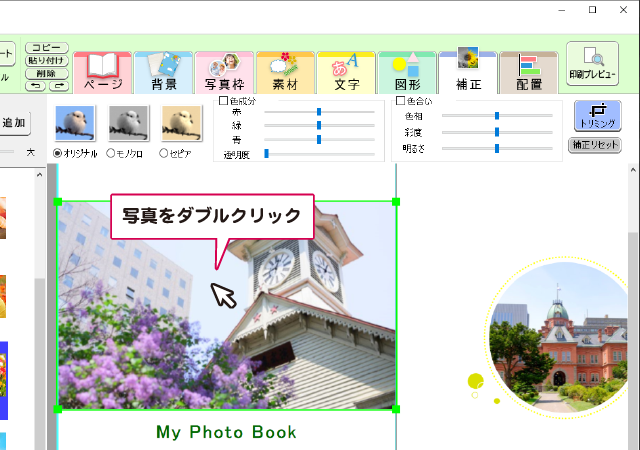
①「補正」をクリックして補正タブを表示します。
②写真の上をクリックして写真を選択します。
選択されると緑色の枠がつきます。
③「トリミング」ボタンをクリックします。

リセットボタンをクリックすると、トリミング範囲が解除され
写真全体がレイアウトされます。
(トリミング範囲は、青い枠線と四隅の●で表示されます。)
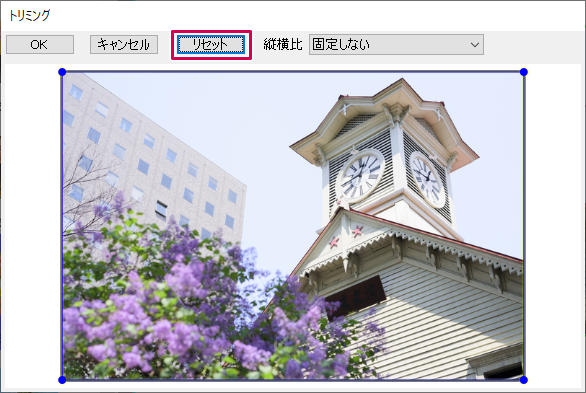
縦横比1:1(正方形)を選択すると、縦横比が正方形で設定されます。
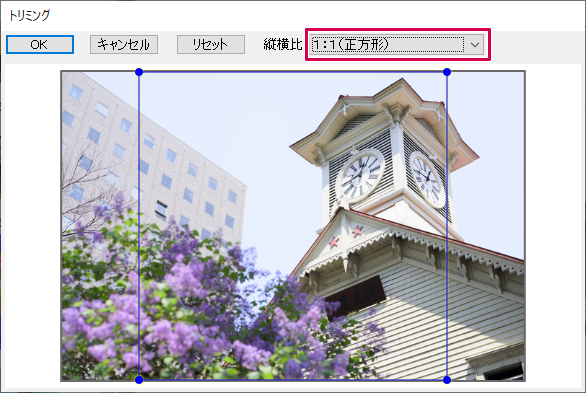
トリミング範囲の青い枠線上または枠線内にカーソルをあわせると
十字矢印のカーソルになります。
ドラッグすると正方形を保ったままトリミング範囲を移動できます。
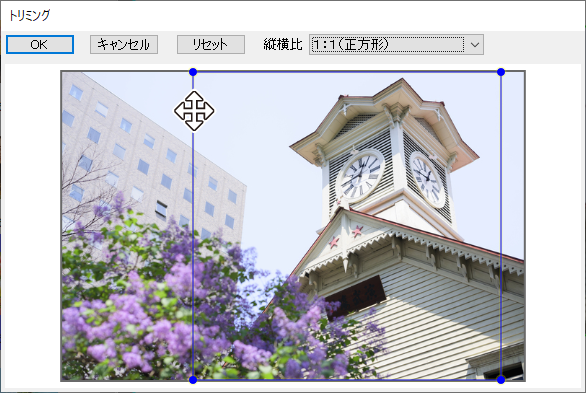
四隅の●にカーソルを合わせると、カーソルが斜め矢印になります。
写真の内側または外側にドラッグすると、
正方形を保ったままトリミング範囲を拡大・縮小できます。
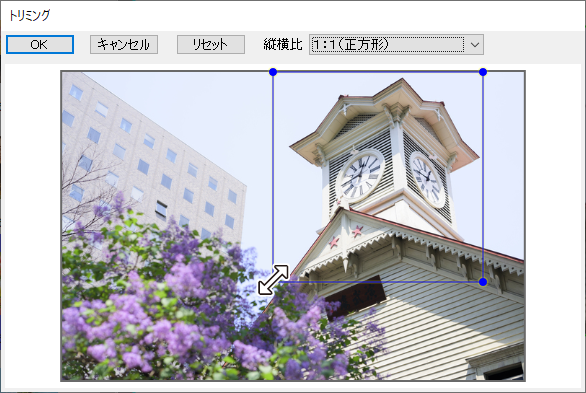
例:正方形にトリミングした場合の表示例

緑色のオブジェクトの枠線内に写真を余白なく表示したい場合は、
縦横比の設定で、「オブジェクトの縦横比」を選択します。
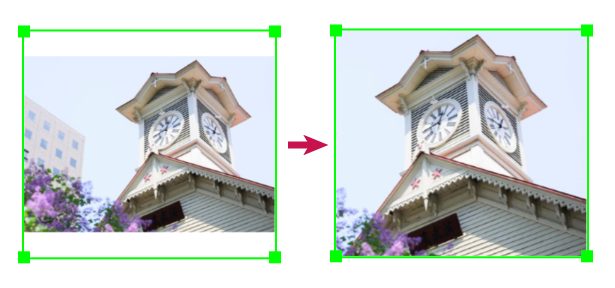
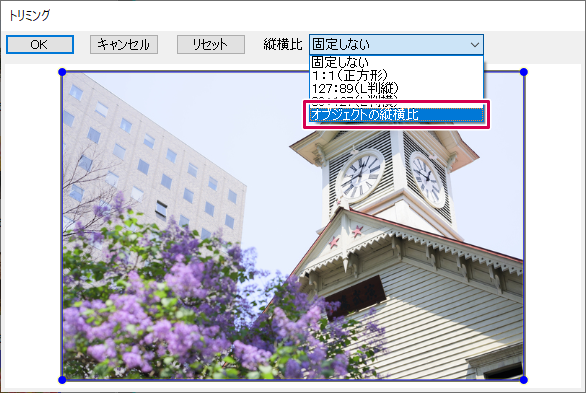
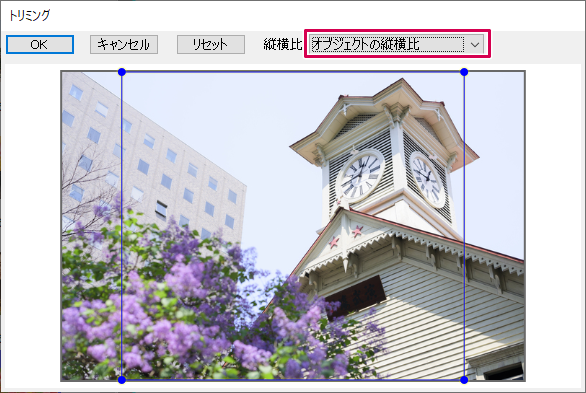
COPYRIGHT © DE-NET CORPORATION. ALL RIGHTS RESERVED.